Kontaktmodul
Kontakt-modulet
Vi bruger modulet "Kontakt" til at vise kontaktoplysninger. Det kan være kontaktoplysninger til en afdeling på et sygehus, en enhed eller lignende, som er ansvarlig for sidens informationer. Det er altså ikke til enkeltpersoner. De skal i stedet nævnes på en samlet kontaktside for afdelingen eller enheden.
Kontaktmodulet skal kun være på sider, hvor det kan være relevant for brugeren at kontakte den ansvarlige enhed eller afdeling. Det er primært på indholdssider, men du kan også sætte modulet ind på kategorisider (eksempelvis en afdelingsforside på et sygehus) eller en underkategoriside (eksempelvis et overordnet emne for afdelingen som ”Om afdelingen”).
Når du sætter et kontaktmodul ind på en side, skal du tilføje et visitkort til modulet. Visitkortet styrer hvilke kontaktoplysninger, der bliver vist på siden. Hvis der ikke er valgt et visitkort, når du gemmer siden, registrerer Umbraco det som en fejl. Hvis visitkortet ikke eksisterer endnu, skal du oprette det først.
Sæt kontaktmodulet ind på din side
- Indsæt modulet 'Kontakt' på en indholdsside i Umbraco, ved at venstreklikke på den side i indholdstræet, som du ønsker at tilføje modulet til.
- Du får nu vist sidens redigeringsområde i højre side af skærmen. Her skal du navigere til sektionen ’Fuldbredde sideindhold’ og klikke på knappen ’Tilføj indhold'.

- Klik nu på modulet ’Kontakt’. Når du har sat modulet ind, skal du indsætte en kort og præcis overskrift. Vi anbefaler at du blot bruger overskriften "Kontakt", medmindre der er behov for en mere specificeret form.
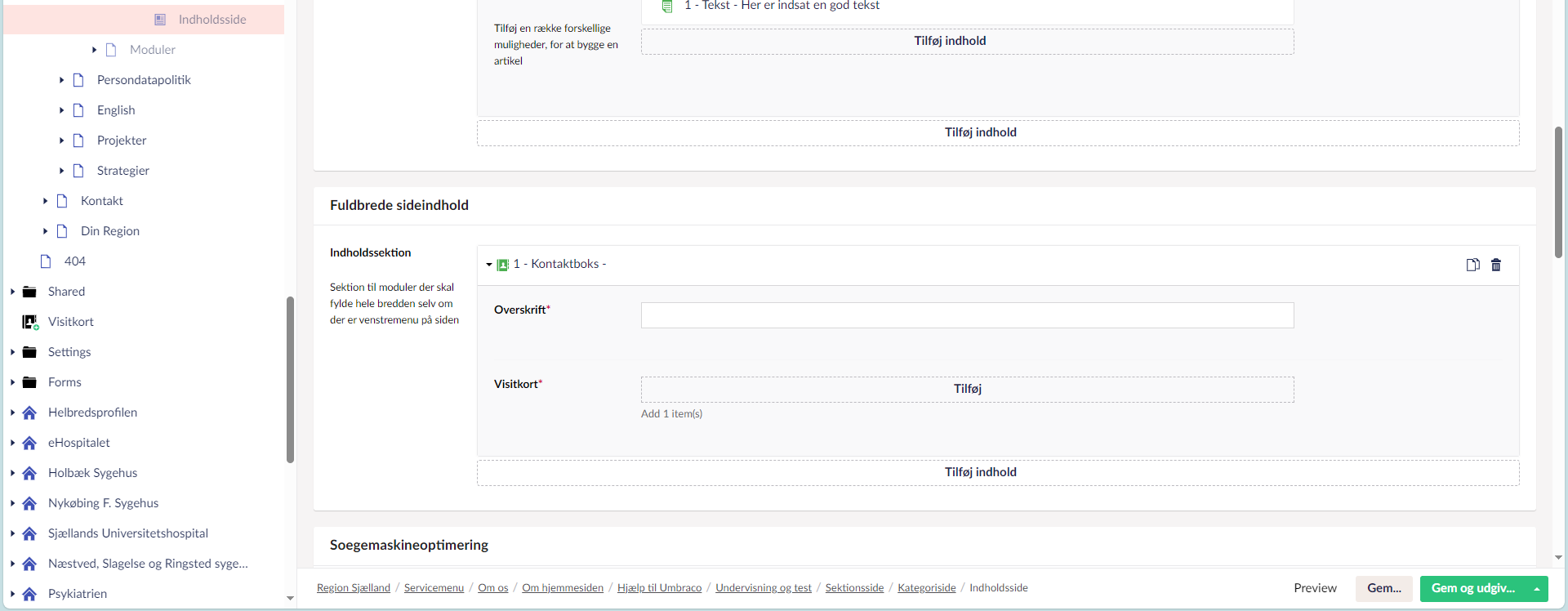
- Tilføj det visitkort som kontakt modulet skal vise informationer fra. Det gør du ved at klikke på ”Tilføj” i kontaktmodulet.
- Nu får du vist en oversigt over alle tilgængelige visitkort, kategoriseret efter hvilket område eller website de hører til. Det kan eksempelvis være ”Koncern”.
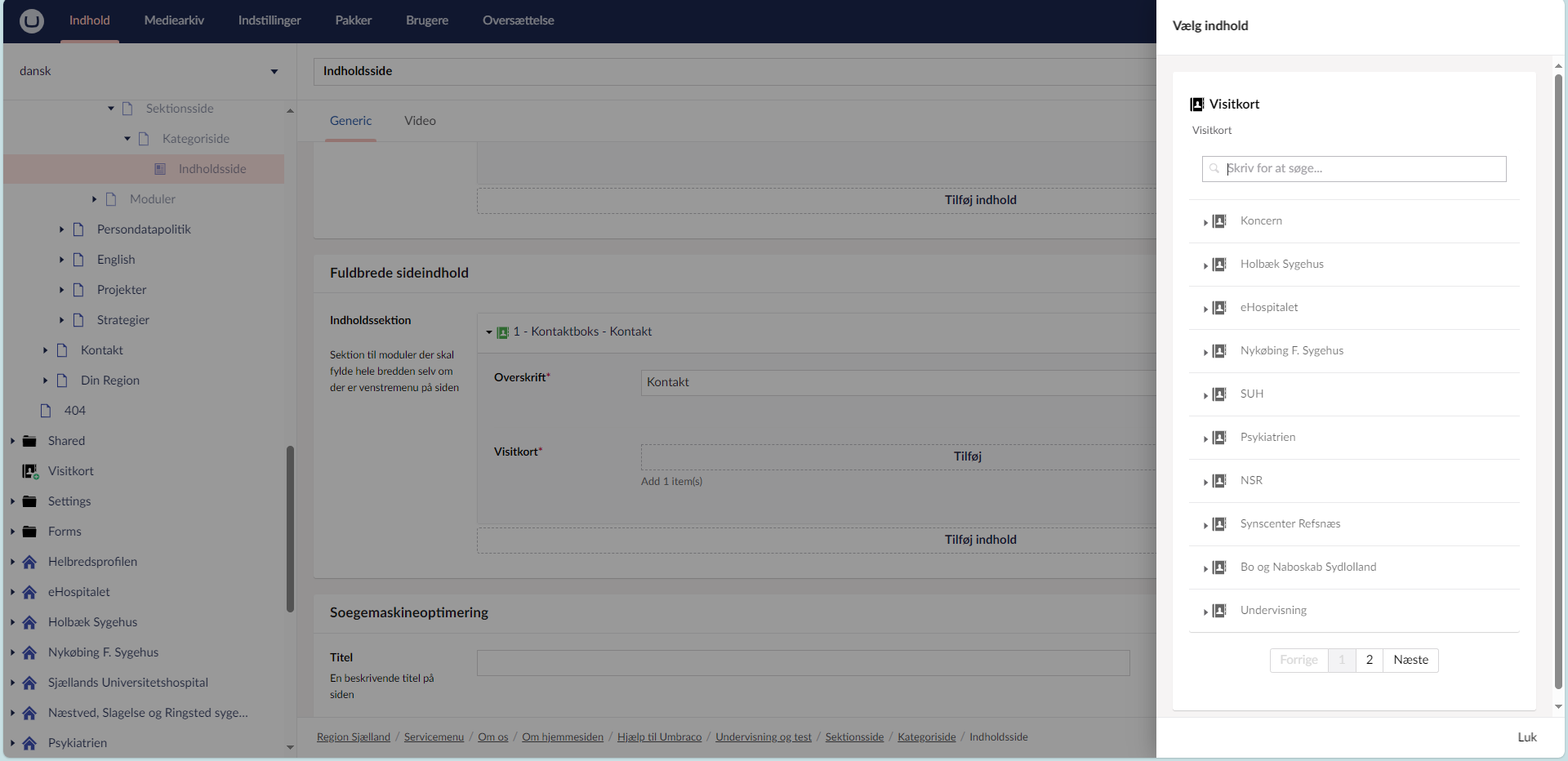
- Klik på det område det ønskede visitkort hører til. Herefter kan du klikke dig frem til dit visitkort eller bruge søgefunktionen til at finde visitkortet.

- Du har nu indsat en modulet 'Kontakt' på en side.
Husk at gemme og udgive siden, for at indholdet vises offentligt på hjemmesiden.
Skift visitkortet i kontaktmodulet
Hvis du skal ændre visitkortet i et eksisterende kontaktmodul kan du følge vejledningen herunder:
- Klik på den side i indholdstræet, som du ønsker at rette på.
- Find modulet 'Kontakt' under indholdssektionen 'Fuldbredde sideindhold'.
- Klik på ”Fjern”-knappen ud for det eksisterende visitkort.
- Vælg herefter et nyt visitkort ved at klikke på ”Tilføj” inde i kontaktmodulet og vælge visitkort ud fra oversigten.
Opdateret tirsdag den 17. dec. 2024
